Microsoft Planner Gantt Grafiği: Microsoft Planner'da Gantt Grafiği Nasıl Yapılır?
Yayınlanan: 2023-06-14Planlama, proje yönetiminin temelidir. Gerekli görevleri yerine getirirken nihai çıktıyı üreterek hedefinize ulaşacaksınız. Bunu yapmak için en temel ama kritik araçlardan biri Gantt şemasıdır.
Çoğu, işlerini organize etmek ve yönetmek için Microsoft ürünlerini kullanır. Ancak Microsoft Planner'ın bir Gantt şeması var mı? Gantt şeması olmadan işleri halledemeyeceğiniz anlamına gelmez, ancak bir Microsoft Planner Gantt şeması, herhangi bir büyük, karmaşık proje için önemli bir araç olacaktır.
Microsoft Planlayıcı Nedir?
Bir Microsoft Planlayıcı Gantt şemasını tartışmadan önce, ürünü anlamak için biraz zaman ayıralım. Microsoft Planner, Microsoft tarafından Office 365 üretkenlik yazılımı ailesinde sunulan daha geniş araç paketinin bir parçasıdır. İş yönetimine yardımcı olmak için özel olarak tasarlanmıştır.
Adından da anlaşılacağı gibi Microsoft Planner, görevleri planlamanıza ve küçük projeleri yönetmenize olanak tanır. Görevler atamanıza ve son tarihler belirlemek gibi zaman çerçevelerini düzenlemenize yardımcı olur. Araç ekip iletişimi için kullanılır ve ekip üyeleri arasında dosyalar paylaşılabilir.
Microsoft Planner, Outlook, SharePoint, Teams ve diğer araçlar gibi MS 365'te sunulan araç paketiyle sorunsuz bir şekilde tümleştirme avantajına sahiptir. Bir kanban panosuna benzeyen bir görev listesinde görevleri konuya göre düzenleyerek çevik projeler için kullanılabilir. Programınızı görüntülemek için bir takvim ve çalışmanızı izlemek için bir gösterge tablosu vardır.
Microsoft Planner'da Gantt Şeması Var mı?
Ancak hepimizin beklediği soru şu: Microsoft Planner'ın bir Gantt şeması var mı? Bir Gantt şeması, önemli bir proje yönetimi aracıdır. Bir tarafta görevlerin, sürenin, kaynakların, maliyetlerin ve daha fazlasının toplandığı bir elektronik tabloya benziyor. Sağ tarafta, bu veriler projeyi görsel olarak göstermek için bir zaman çizelgesi doldurur.
Gantt şemaları, bir şelale metodolojisi içinde yönetilen daha geleneksel projeleri yönetmek için kullanılır. Ancak proje ekibi çevik bir ortamda çalışıyor olsa bile, çoğu zaman diğer departmanlar ve yönetim projeyi yönetmek için bir Gantt şeması kullanıyor.
Fiyatına değecek hemen hemen her proje yönetimi yazılımı, bir düzeyde işlevselliğe sahip bir Gantt şemasına sahip olacaktır. Muhtemelen Microsoft Planner'da görülen görev listesi veya kanban panoları, takvimler vb.
Kısa Yanıt: Hayır, Microsoft Planner'da Gantt Şeması Yok
Microsoft Planner'ın yerleşik bir Gantt şeması özelliğine sahip olmaması büyük bir eksikliktir. Microsoft sizi bir Gantt grafiğinin bir Microsoft Planner ile kolayca oluşturulabileceğine ikna etmeye çalışacak, ancak durum bu değil.
Microsoft Planner'ın bir Gantt grafiği oluşturmanıza yardımcı olması gereken kolay eklentiler veya eklentiler yoktur. Teklif için geçici çözüm, uygulamadan çıkmak ve bir e-tablo üzerinde bir Gantt şeması oluşturmaktır. Hiç bir e-tabloda bir Gantt şeması oluşturmayı denediniz mi? Çok karmaşıktır, çok zaman alır ve yalnızca düzenlemesi ve paylaşması zor olan statik bir belgeyle sonuçlanır. Seni Gantt çizelgelerinden sonsuza kadar uzaklaştırmaya yeter.
Ama endişelenme. Ödüllü bir proje yönetimi yazılımı olan ProjectManager, siz hazır olduğunuzda çalışmaya hazır yerleşik Gantt şemalarına sahiptir. Gantt şemalarımız, standart Gantt grafik yazılımının kapasitesinin ötesine geçer. Dört tür görev bağımlılığını kolayca birbirine bağlayabilir, temel proje görevlerini belirlemek ve bir temel belirlemek için kritik yol için filtre uygulayabilirsiniz. Artık programa bağlı kalmak için gerçek zamanlı olarak planladığınız eforu gerçek zamanlı olarak izleyebilirsiniz. ProjectManager'ı bugün ücretsiz olarak kullanmaya başlayın.
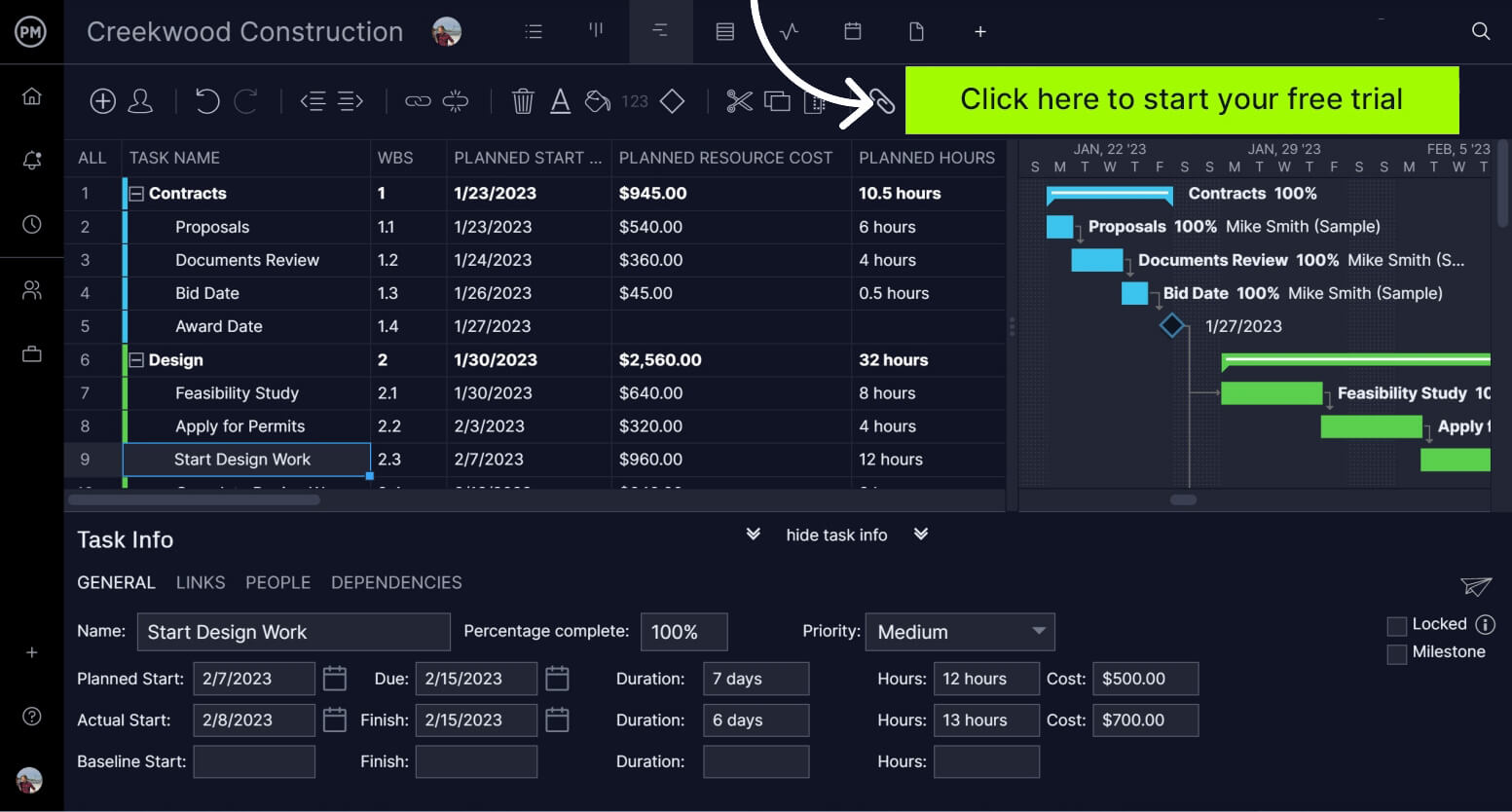
ProjectManager ile Microsoft Planlayıcı Gantt Şeması Nasıl Yapılır
Microsoft Planner kullanıyorsanız ve bir Gantt şeması oluşturmak istiyorsanız, bunu yapmanın bir yolu var. Öncelikle, ProjectManager ile ücretsiz bir deneme için kaydolmanız gerekir. Kredi kartına gerek yok. Proje yönetimi ve Gantt şeması yazılımımızla oynamak için 30 gününüz var.
1. Microsoft Planner Projenizi Excel, CSV veya MPP Dosyası Olarak Dışa Aktarın
Microsoft Planner'da pano görünümüne gidin. Burada, planınızı bir Excel elektronik tablosu, CSV veya MPP dosyası olarak dışa aktarabilirsiniz. Tüm verilerinizi tutacak ve ProjectManager'a aktarmaya ve Gantt grafiğimizde görüntülemeye hazır olacak.
2. İçe Aktarmak İstediğiniz Excel, CSV veya MPP Dosyasını Seçin
ProjectManager'daki Gantt şeması proje görünümünde bir içe aktarma simgesi göreceksiniz. Tıklayın ve bir açılır pencere size hangi dosyayı aktarmak istediğinizi soracaktır. Dışa aktardığınız Microsoft Planner dosyasını seçin.
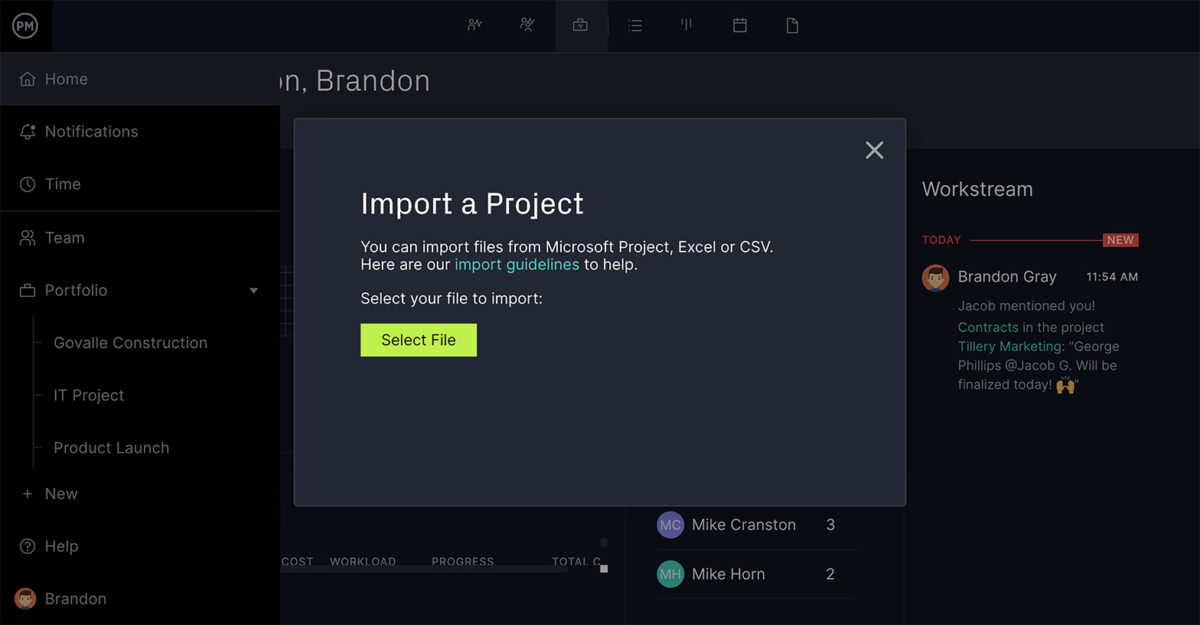
3. Seçenekleri Seçin
Sonraki adım, onu ProjectManager'da sahip olduğunuz mevcut bir projeye veya yeni bir proje olarak eklemeyi seçtiğiniz zamandır. Bir projeye ekliyorsanız, hangisini seçin ve mevcut verileri saklamaya veya silmeye karar verin.
4. ProjectManager'a Aktarın
Şimdi içe aktarılacak verileri seçmek isteyeceksiniz. Bir açılır pencere, tüm verileri mi yoksa yalnızca görev listesini mi almak istediğinizi soracaktır. Seçiminizi yapın ve ileriyi tıklayın.
5. Microsoft Planner Gantt Grafiğinizi ProjectManager ile Özelleştirin
Başarı penceresini gördüğünüzde, Gantt grafiğinizi yönetmeye hazırsınız demektir. Görevler ekleyebilir, görevleri bağlayabilir, girinti ve çıkıntı yapabilir, fazları renklendirebilir ve bağımlılıklar, kilometre taşları, maliyet ve kaynaklar ekleyebilirsiniz.
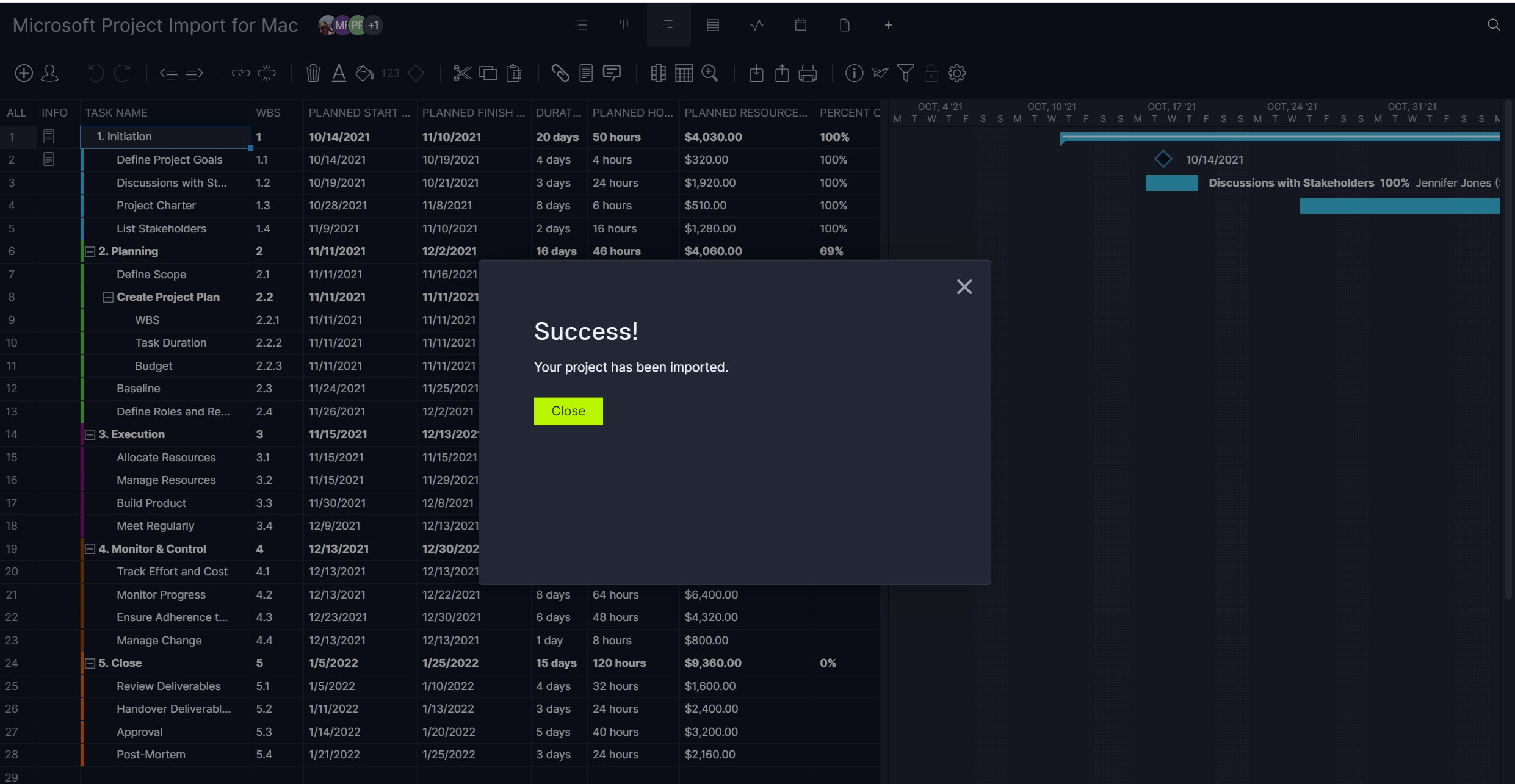
ProjectManager'da Microsoft Planner Gantt Grafiğinizi Kullanma
Artık gerçek bir Gantt şeması kullandığınıza göre, araçta bir tur atmanın ve onunla neler yapabileceğinizi öğrenmenin zamanı geldi. ProjectManager, Microsoft Planner'ın yalnızca hayal edebileceği projeniz üzerinde kontrol sahibi olmanızı sağlar.
Yazılımımızın en iyi proje yönetimi yazılımı ödüllerini kazanmasının bir nedeni var. Gantt grafiğimiz, düzgün bir Gantt grafiği yazılımının yapabileceklerinin bile ötesine geçer ve bunun da ötesinde, ilerlemeyi ve performansı izleyebilir, görevleri, kaynakları ve riski yönetebilir, işbirliği yapabilir ve çok daha fazlasını yapabilirsiniz.

Ama önce Gantt şemasına ve yeteneklerine odaklanalım. Microsoft Planner'ınızı Gantt şeması yazılımımıza aktardığınızda ProjectManager'ın neler yapabileceğinin kısa bir listesi burada.
İlerlemeniz için Kilometre Taşları Belirleyin
Dönüm noktaları, bir aşamanın bitip diğerinin başlaması gibi önemli tarihlerdir. Proje planı gibi önemli bilgilerin teslimini belirtmek için de kullanılabilirler. Bir dönüm noktası oluşturmak için, birinin Gantt grafiği zaman çizelgesinde nereye geldiğini belirtmek için elmas simgesini kullanın. Kilometre taşları, projeyi yalnızca yönetilebilir parçalara bölmekle kalmaz, aynı zamanda ilerlemeyi izlemek için bir yol sağlar. Takım moralini yükseltmek için dönüm noktalarını kutladığınızdan emin olun.
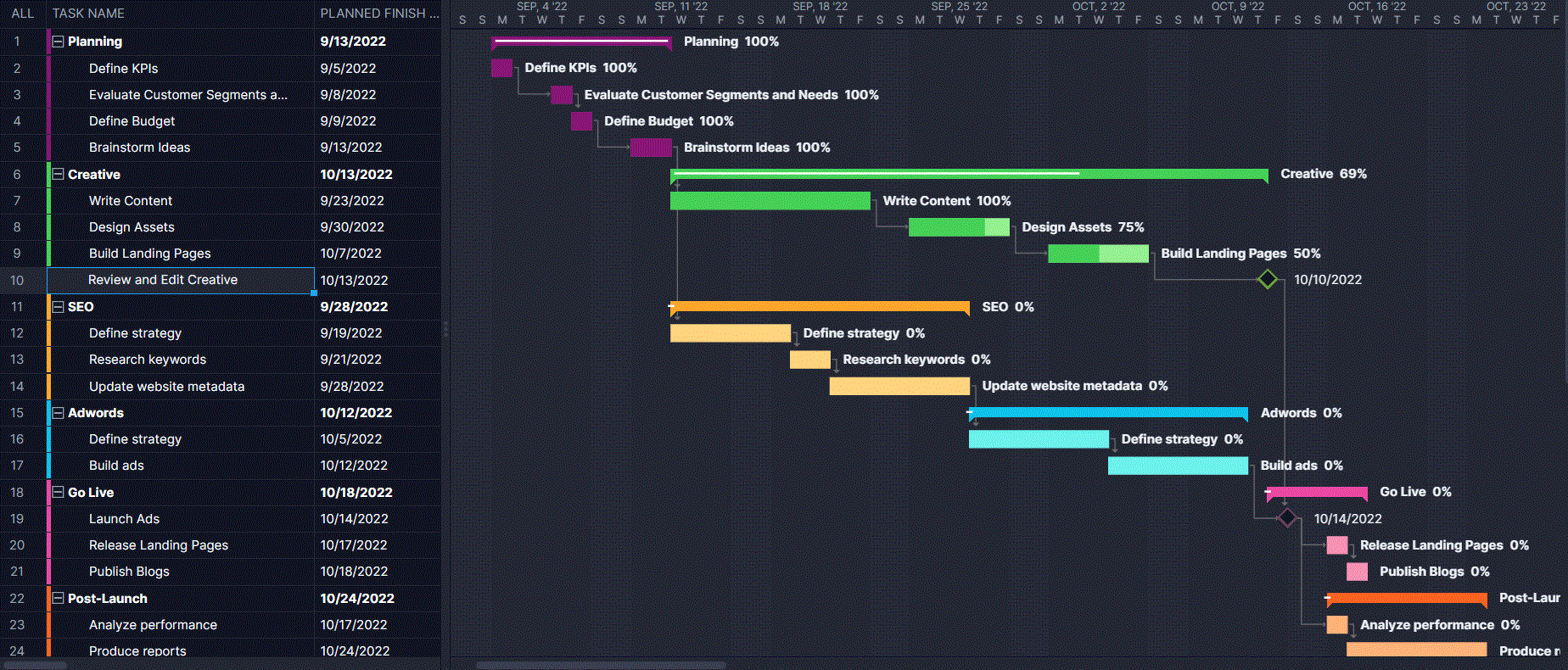
Öncelik, Bağımlılık ve Etiketlere Göre Filtrele
Bizim Gantt grafiğimiz ile Microsoft Planner'ın sizden bir elektronik tablo oluşturmanızı istediği arasındaki fark gece ve gündüz kadardır. Bağımlılıkları, öncelikleri, etiketleri ve daha fazlasını görmek için Gantt grafiğinizi kolayca filtrelemenize izin vererek, size tüm veriler üzerinde tam kontrol sağlıyoruz. Ayrıca, dört görev bağımlılığı türünün tümünü birbirine bağlamayı kolaylaştırıyoruz. Sadece birini diğerine sürükleyin ve bitti. Ayrıca kritik yol için filtre uygulayabilirsiniz. Bunu bir Excel elektronik tablosunda yapmayı deneyin.
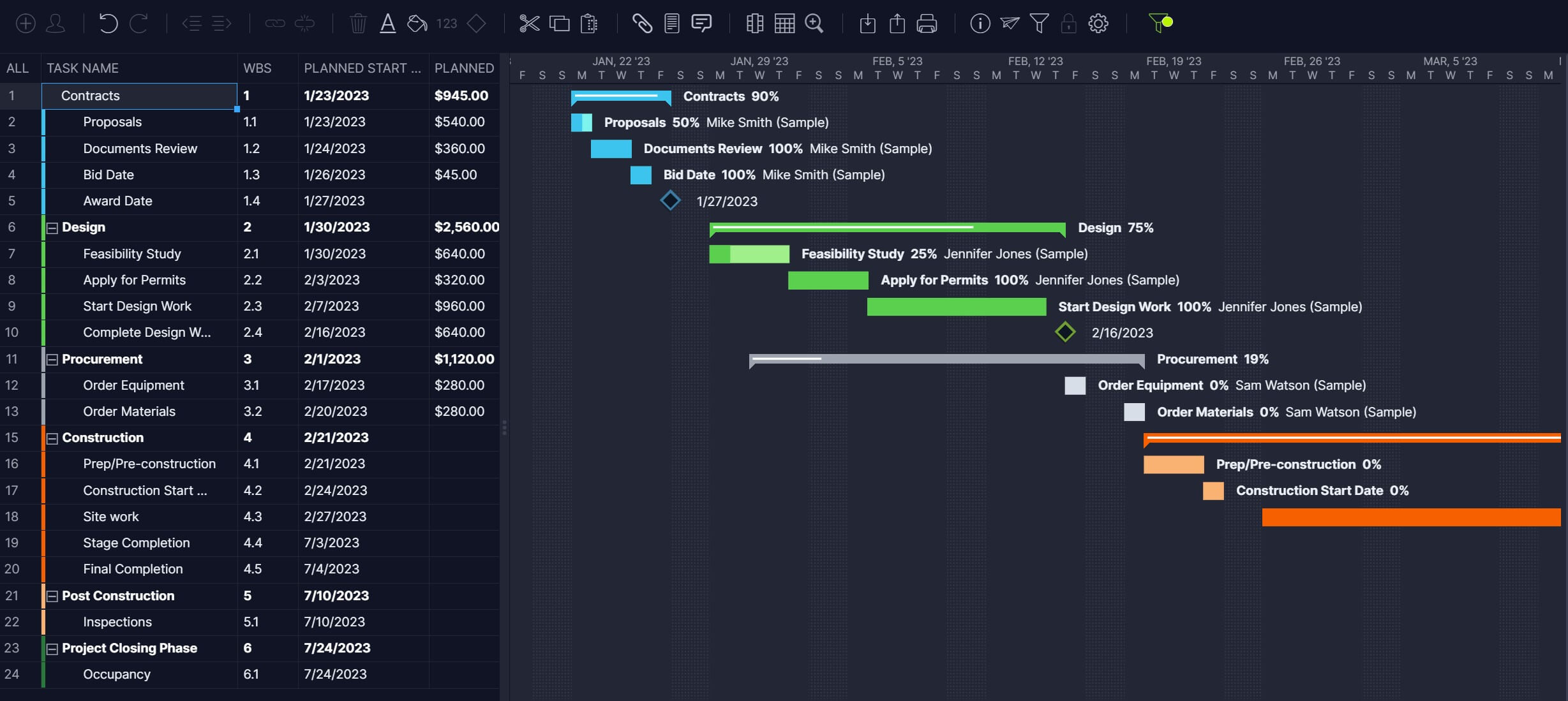
Gantt Şemamız Tamamen Sizindir
Geçmişte başka Gantt şemaları kullandıysanız, onlar hakkında kötü düşünebilirsiniz. Evet, bunlar önemli proje yönetim araçlarıdır, ancak kullanımları bu kadar zor olmak zorunda mı? Gantt şemalarımızın kullanımı basittir. Bitiş tarihlerini veya başlangıç tarihlerini değiştirmek için görevleri sürükleyip bırakın ve bitti. İlgili görevleri otomatik olarak güncelliyoruz. Başlarken sorun yaşıyorsanız, avantajlı bir başlangıç yapmak için sektöre özel birçok şablonumuzdan birini kullanın. Piyasada daha iyi veya kullanımı daha kolay bir Gantt şeması yok.
İlerlemeden Haberdar Olun
Gantt grafiğimizi bir elektronik tablo üzerinden kullanmanın bir başka yararı da, proje programında değişiklik olması durumunda gerçek zamanlı olarak güncel kalabilmenizdir. Bir görev güncellenir veya yorumlanırsa ve siz ona atanırsanız, çalışmayı durdurmak istemiyorsanız hem e-postayla hem de ProjectManager içinde bir uyarıyla anında bildirim alırsınız.
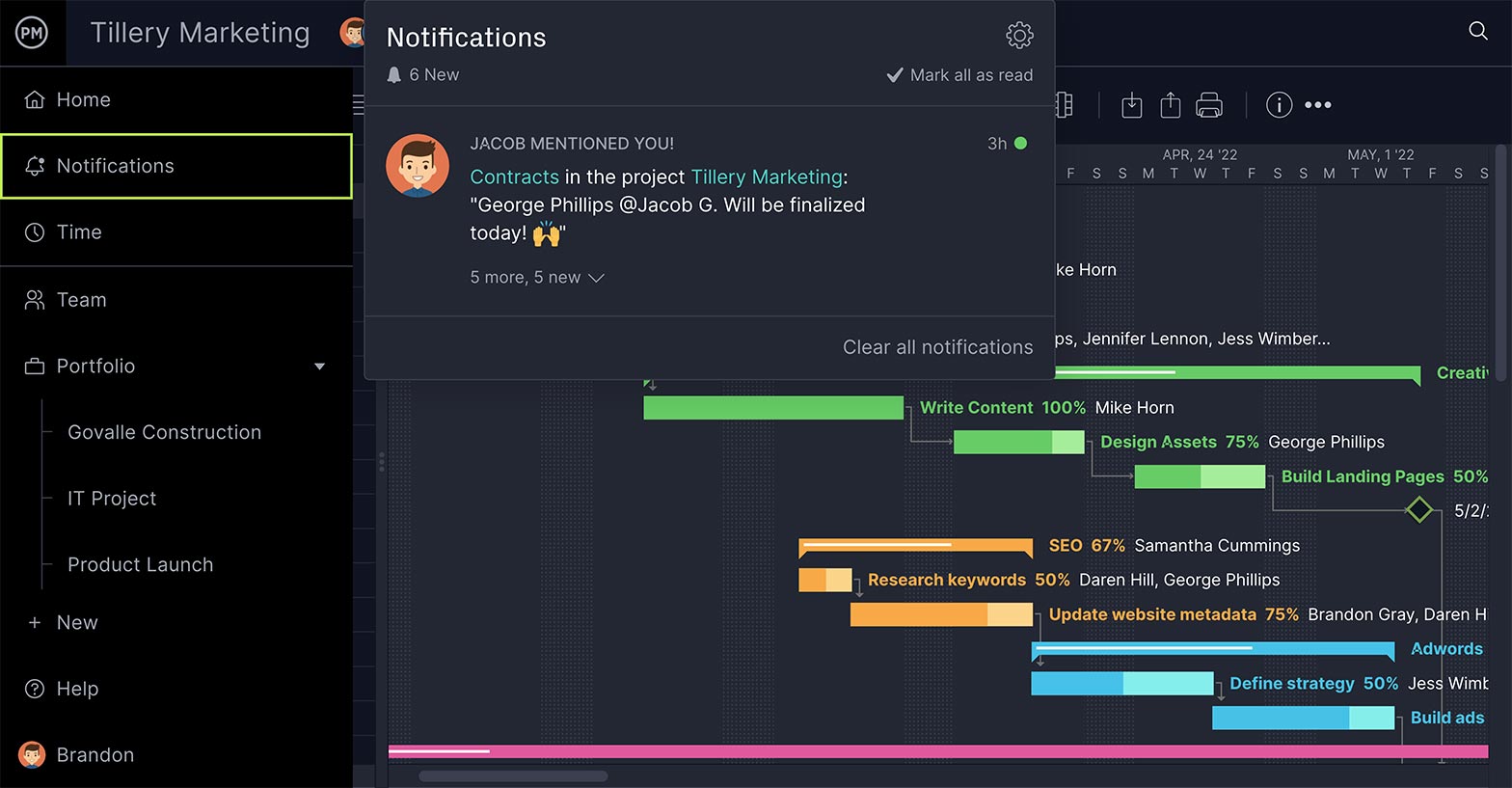
ProjectManager'ın Diğer Proje Yönetimi Özellikleri
Gantt şeması bir projeyi yönetirken ne kadar önemliyse, o da her proje yöneticisinin ve ekibinin araç kutusunda olması gereken birçok proje aracından yalnızca biridir. ProjectManager çeşitlendirmenin önemini ve farklı ekiplerin ve departmanların farklı araçlar kullandığını anlar.
Bu nedenle, projeniz üzerinde daha fazla kontrol sahibi olmanızı sağlamak için Gantt şemalarımızla birlikte çalışan görev listeleri, takvimler ve diğer proje yönetimi özellikleri gibi birden fazla proje görünümü sunuyoruz. Buradakiler sadece birkaç örnek.
Kanban Panoları
Kanban panosu, üretim döngünüzü görevlerin kartlarla temsil edildiği sütunlara bölerek iş akışını görselleştiren bir proje aracıdır. Kartlar, son tarihler, tamamlanma yüzdesi ve etiketler gibi görev bilgilerini taşır. Yazılımımız ile belge ve resim ekleyebilirsiniz. Kartlar sprint boyunca hareket ettikçe, bir sonraki sütuna sürüklenip bırakılırlar. Yazılımımız, kaliteyi sağlamak için yöneticilere görev onayı vererek bu süreci otomatikleştirebilir. Bu, ekiplerin birikmiş işlerini yönetmesine ve sprintlerde işbirliği yapmasına olanak tanırken, proje yöneticileri işleriyle ilgili görünürlük elde eder. Bir barikat görürlerse, gecikmeleri önlemek için kaynakları yeniden tahsis edebilirler.
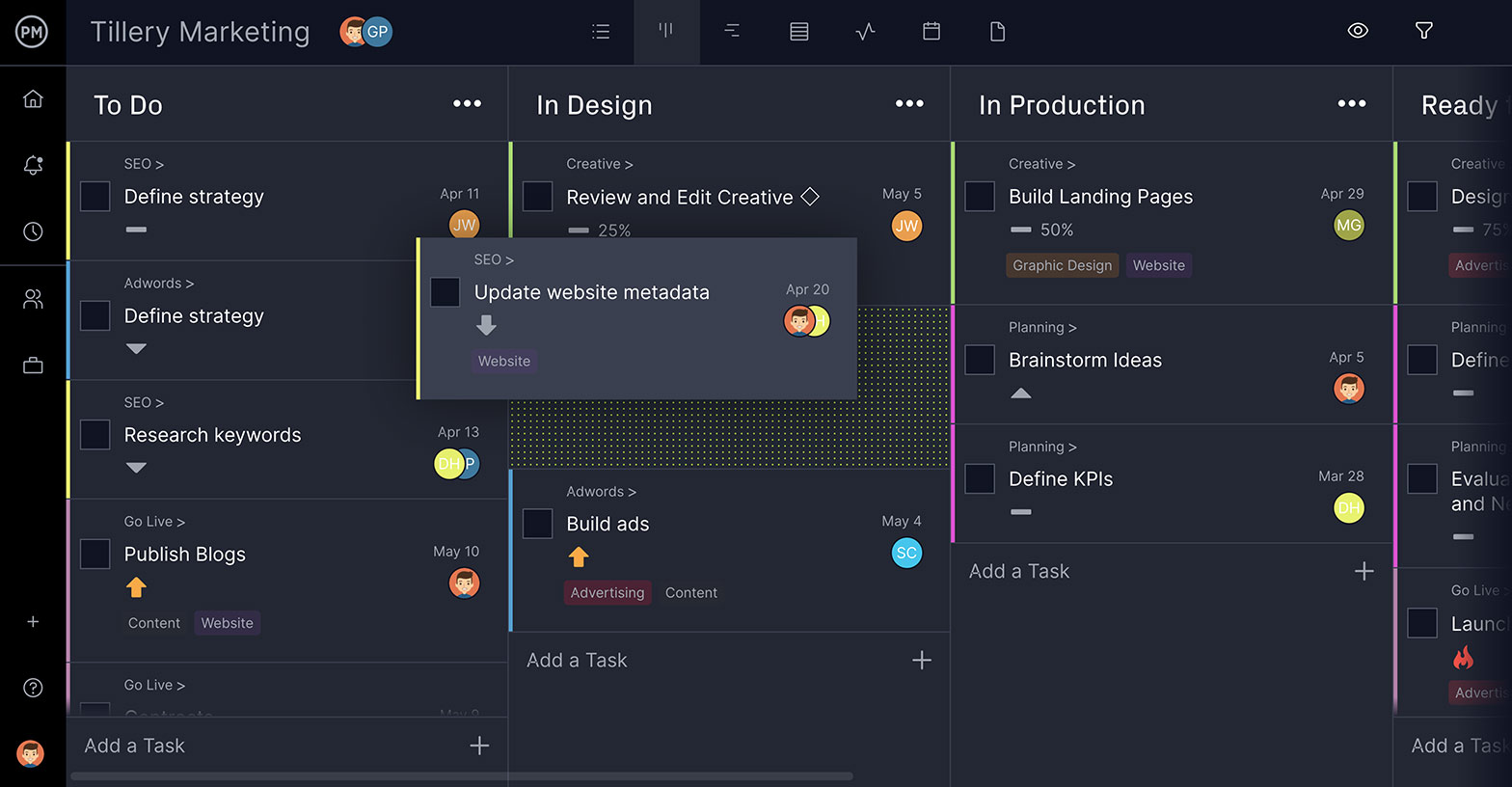
Gerçek Zamanlı Pano
Gantt şemasında bir taban çizgisi ayarladığınızda, proje yöneticilerinin proje varyansının grafiğini çizmesine olanak tanır. Yani, artık planladığınız eforu gerçek eforunuzla karşılaştırabilirsiniz. Bu veriler, maliyetleri, zamanı, iş yükünü ve çok daha fazlasını takip eden okunması kolay grafiklere ve tablolara sahip gerçek zamanlı pano da dahil olmak üzere yazılım genelinde paylaşılır. Projenin ilerleyişine ve performansına ilişkin üst düzey bir görünüm istediğinizde panoya geçiş yapmanız yeterlidir. Diğer yazılımların aksine, zaman alıcı ve karmaşık yapılandırma gerekmez. Siz hazır olduğunuzda çalışmaya hazırdır.
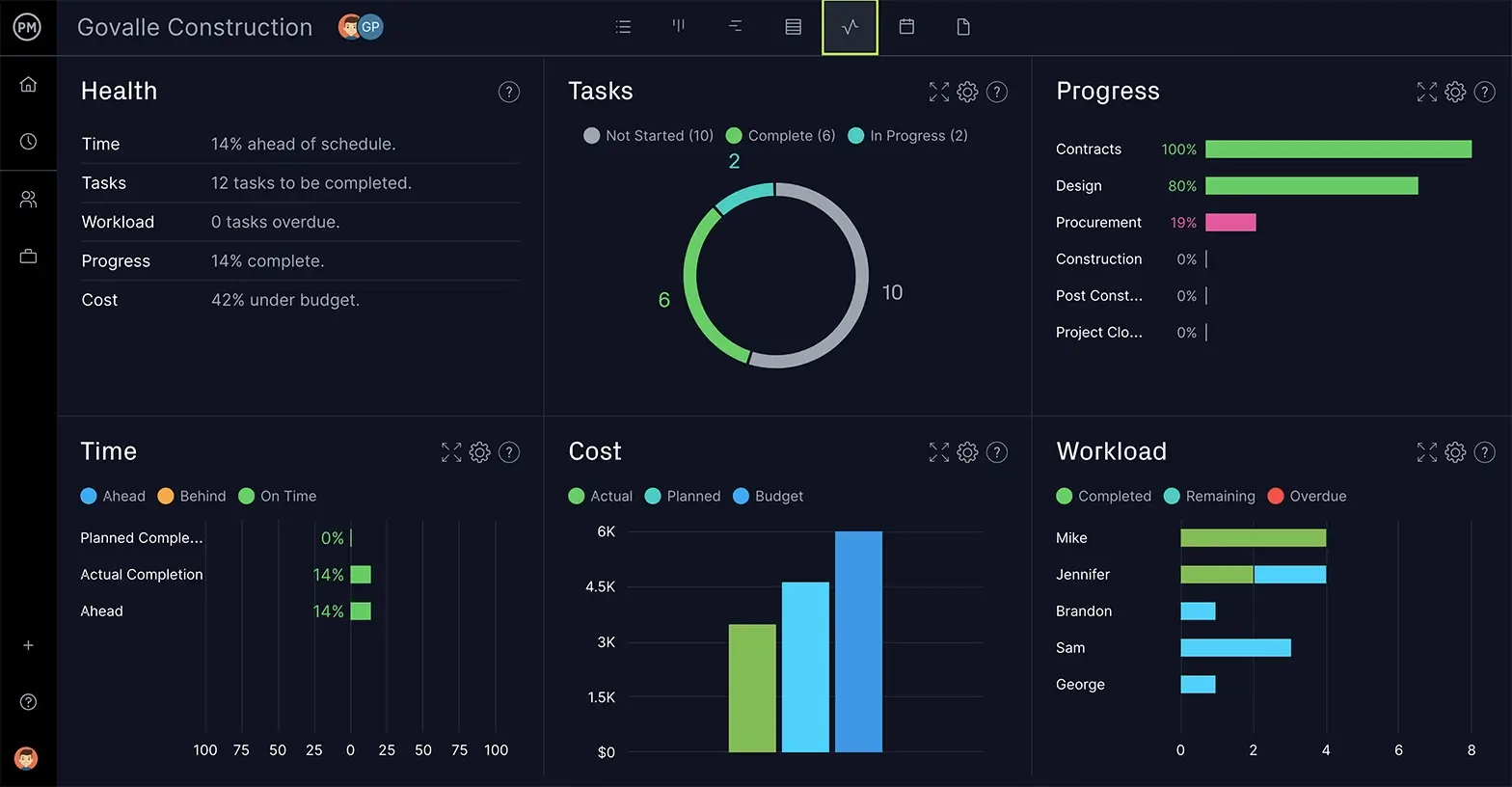
Takım yönetimi
Ekibinize doğru araçları vermek ve projeyi izlemenin bir yolunu bulmak, proje yönetiminin yalnızca bir parçasıdır. Ekibinizi yönetmenin ve mümkün olduğunca üretken kalma kapasitelerinde çalıştıklarından emin olmanın bir yoluna ihtiyacınız var. Yazılımımızda ekip yönetimi sayfasını açtığınızda, ekibin iş yükünü görebilirsiniz. Ekibinizin atanan görevlerini ve ilerlemelerini görebilirsiniz. Kimin fazla yüklendiğini görmeyi kolaylaştıran renk kodlu bir iş yükü tablosu vardır ve iş yükünü doğrudan bu sayfadan dengeleyebilirsiniz. Ayrıca bordroyu düzene sokan ve proje yöneticilerine her ekip üyesinin görevlerini tamamlama açısından nerede olduğu konusunda görünürlük sağlayan güvenli zaman çizelgelerimiz var.
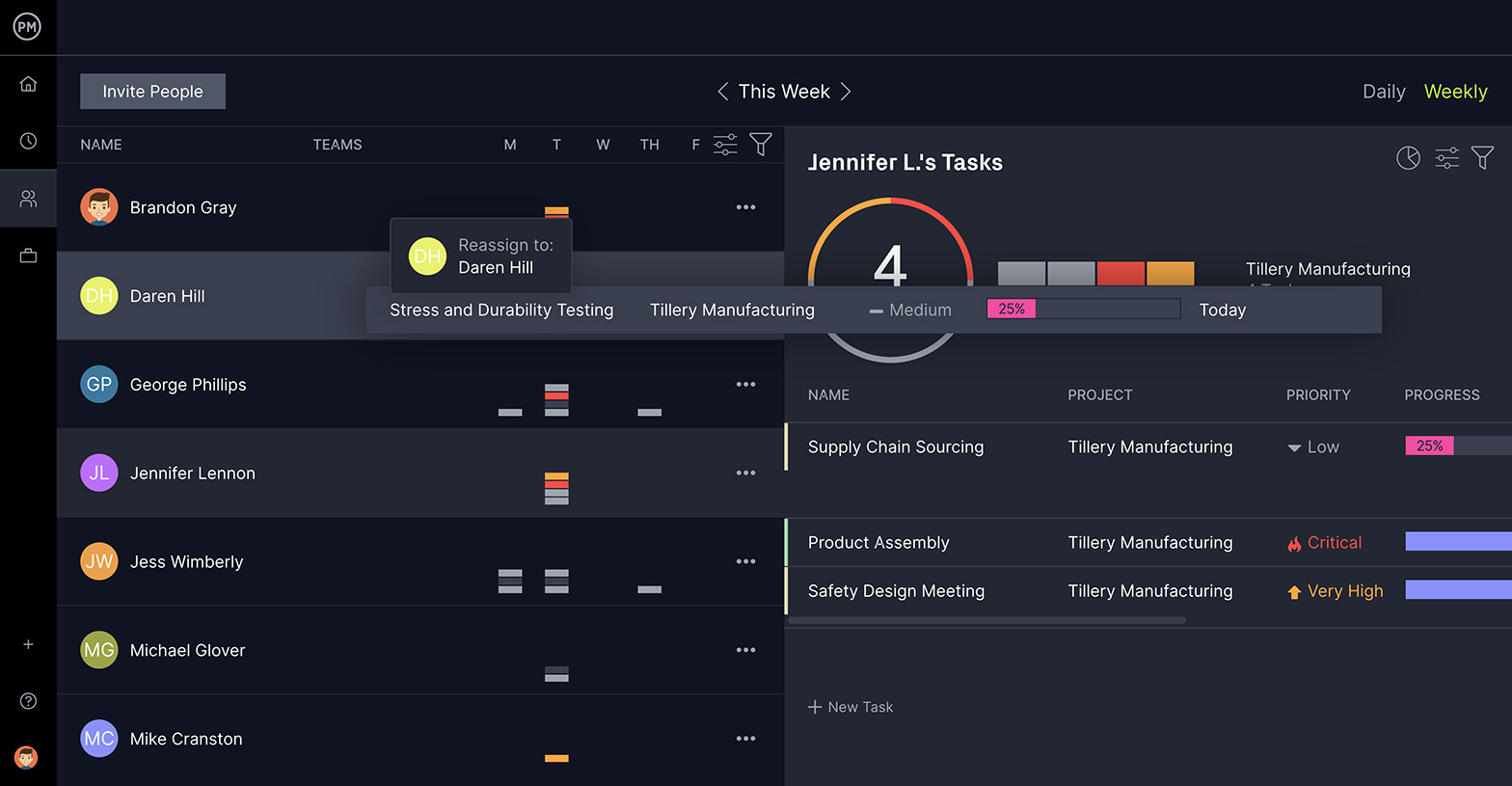
ProjectManager, Microsoft Planner'ın yapamadığını yapar. Çevrimiçi yazılımımız, işinizi gerçek zamanlı olarak planlamanıza, yönetmenize ve izlemenize yardımcı olan gerçek bir proje yönetim aracıdır. Sağlam özelliklerimizle riskleri, kaynakları ve görevleri yönetin. Avis, Nestle ve Siemens ekiplerinin başarılı projeler sunmak için neden yazılımımızı kullandığını görün. ProjectManager'ı bugün ücretsiz olarak kullanmaya başlayın.
